Cloudways怎么样?适不适合买来建网站?正好今天奶爸一个客户购买了Cloudways的服务器,借着这个机会奶爸这里跟大家分享一下Cloudways教程,以及谈谈自己对Cloudways这家服务器的购买建议。
Cloudways是什么?
Cloudways是一个云服务器托管平台,说直白一点,就是他们从其他云服务器商家租用云服务器,然后配置好了给你用,有点中间商赚差价的感觉。当然这个中间商还是提供了服务的,你自己不用去管理服务器的系统安装,安全,升级,配置什么的,直接买了用就行。
Cloudways是否值得购买?
对于自学建站的朋友来说是否需要购买Cloudways呢?我们先来看对比:
从上图我们可以看到,Cloudways的主机采用的是DigitalOcean、Linode、Vultr、AWS和Google Cloud的服务器。
然后我们看看Vultr的配置。
可以看到,单纯看CPU和内存,流量和存储大小不看的话,在Vultr官网,购买1H1G的配置一个月6美元,1H2G的配置一个月12美元。
而在CloudWays的起步价就是13美元。相当于贵了一倍。
这多出来的一倍费用可以获得哪些服务呢?
- Cloudflare Add-on NEW 内置了Cloudflare的CDN加速
- 24/7/365 Support 全年的售后支持
- Free SSL 免费的SSL证书
- Free Migration 免费迁移
- Unlimited Application Installation 无限制应用数量
- Team Management 团队管理
- Dedicated Firewalls 专业防火墙
- 24/7 Real-time Monitoring 7*24小时实时监控
- Automated Backups 自动备份
- Staging Environment 暂存环境(用来搭建临时网站测试用的)
- Optimized With Advanced Caches 高级缓存优化
- Auto Healing 自动恢复备份(翻译不准)
- Regular Security Patching 定期安全补丁
- HTTP/2 Enabled Servers http/2支持
- SSH and SFTP Access ssh和sftp访问
上面的这些功能,自动备份如果在Vultr购买的话,一个月额外多2美元,其他的除了售后支持外,其他的本来你买VPS基本上都可以获得对应的功能,所以不能算钱。
总结下来就是,Cloudways上多花一倍的价钱,你能获得的就是全年的售后支持和自动备份,以及相对来说还算易操作的VPS管理系统。
是否值得买呢?
首先,13美元一个月的服务器不算贵,就算自己在Vultr购买,奶爸也是建议大家至少10美元/月的配置起步,只不过配置会比Cloudways的高一个等级。
但是,Cloudways因为自己对服务器做了一些配置和管理,使VPS使用起来更加简单,服务器优化上比VPS新手肯定也会优化的更到位,所以可能Cloudways上13美元的比你自己买的12美元的服务器跑的更快。
然后就是因为VPS是由Cloudways配置的,那么关于VPS这块儿的任何问题,售后都会由Cloudways负责处理,你可以使用到售后服务。
Cloudways购买建议:
预算足,自己不懂技术,又想用VPS做网站的,买。
预算不足,自己自学能力还行,可以先买虚拟主机或者Vultr这些VPS先做网站,当网站流量起来自己升级VPS都觉得网站慢的情况下,再换到Cloudways这些托管商去。
因为正常的VPS通过安装宝塔面板,使用起来也很简单,奶爸分享建网站教程这么多年来,只碰到了一个做2c的老板网站流量大需要升级服务器的,其他的网站基本上都不会存在服务器跑不动这种情况。
而且对于真正的新手来说,使用VPS,包括Cloudways这种托管型VPS,都还是太复杂了,虚拟主机也许更适合新手入门。
网站流量做不上来,再好的服务器也发挥不出它的作用。网站流量做起来了,更换更好的服务器也为时不晚。
Cloudways教程
分析完Cloudways怎么样,是否值得买之后,我们就开始正式讲解Cloudways教程了。
首先是注册。
1、打开https://www.cloudways.com/ 网站,点击那个GET STARTED FREE按钮进行注册。
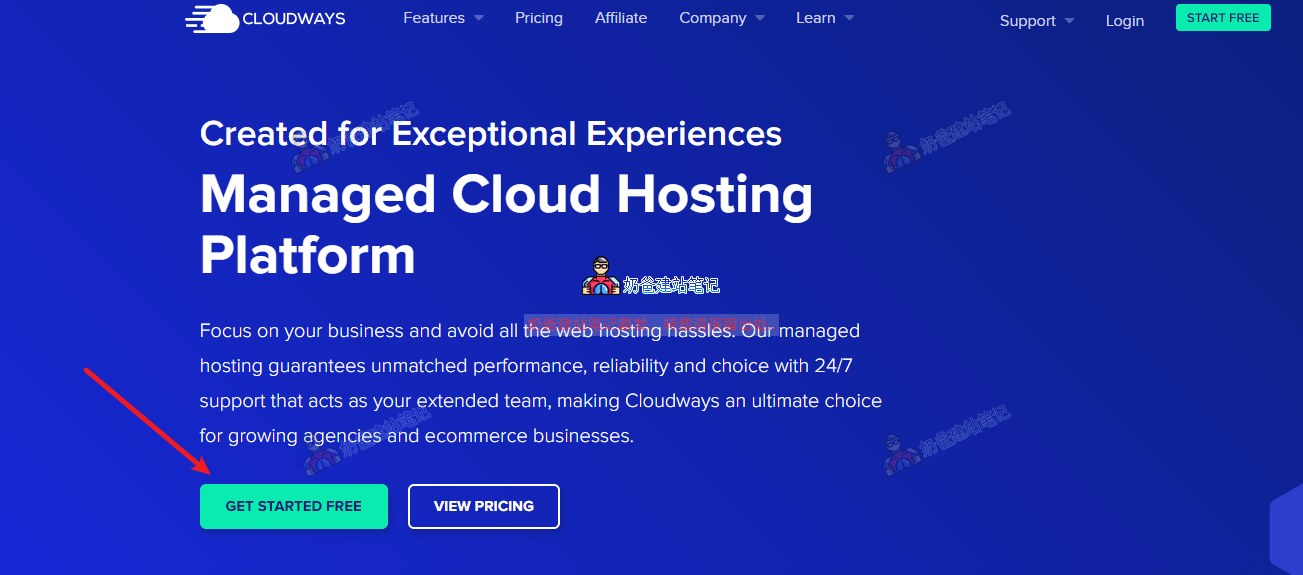
然后填写注册信息,提交。
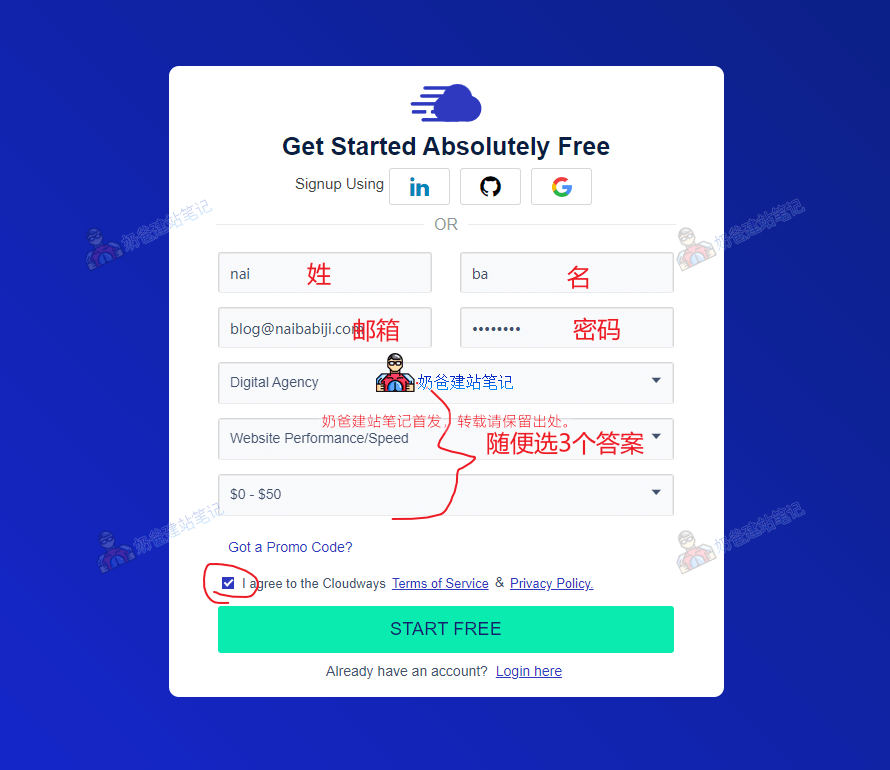
注册之后可能会出现验证提示,例如下面这样:
Welcome To Cloudways
To activate your account, please contact our verification team at av@cloudways.com. Once your account is activated, you’ll be able to login and start your free trial.
这个时候我们就需要手动发送邮件给av@cloudways.com来进行账号验证(也会自动给你注册邮箱发提醒验证的邮件,直接回复也行)。
邮件标题可以写
Account verification
邮件内容写:
Hello, I am going to buy Cloudways services to build my own website, please help me to verify my account, my email is 你的邮箱地址.
my facebook: 你的facebook地址
my twitter:你的twitter地址
my linkedin: 你的linkedin地址
然后等待对方回复,跟着他们回复邮件提醒操作即可。一般就是要求你提供身份证明,包括身份证、Facebook地址、Twitter地址、自己的网站、LinkedIn地址、电话,选择2个资料发给他们就行。
然后是创建服务器
当通过他们的审核之后,就会收到账号激活的邮件,激活后登录Cloudways,出现创建服务的界面,如下图:
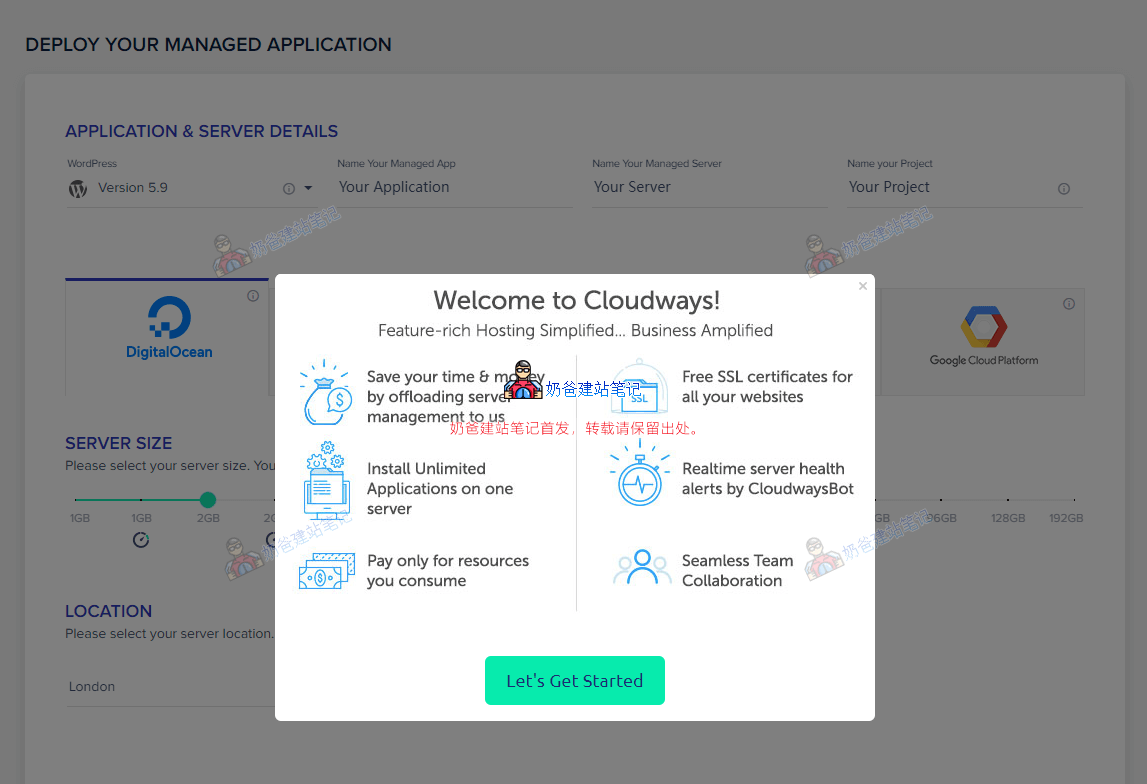
根据自己的需求,选择合适的服务器提供商和配置,然后下一步。
等待几分钟,网站就会创建好。

接着是服务器管理
等待服务器创建好了之后,我们点击服务器标签进入服务器详情页,可以看到下图这样的界面。
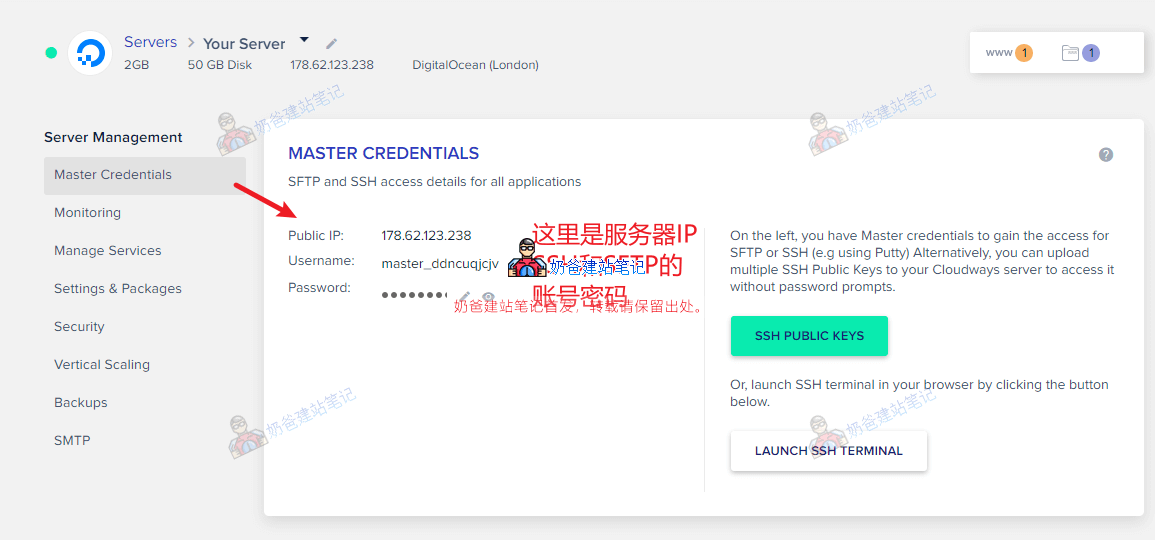
在Master Credentials界面,可以看到你的服务器ip(Public IP),SSH/SFTP的账号(Username)和密码(Password)
这个账号就是你可以通过XSHELL和XSFTP这种软件连接到服务器进行服务器管理或者文件上传下载,不过Cloudways上一般新手用户不需要使用。
Monitoring界面是服务器监控,可以看到你的服务器使用情况。
Manage Services界面是服务器进程管理,类似于电脑上的任务管理器。
Settings & Packages界面是软件配置和优化,例如设置php超时时间、上传大小、内存限制、修改PHP版本等操作。
Security界面主要就是给SSH和数据库设置黑白名单IP。
Vertical Scaling界面就是给服务器升降配。
Backups界面就是给网站备份,可以设置自动备份,也可以立即备份。
SMTP界面就是给服务器配置发送邮件功能的,不过这个需要额外付费(也不贵),可以自己在WordPress上安装插件实现。
管理WordPress
介绍完了服务器,接着我们来说WordPress,安装好服务器之后,Cloudways默认已经给你安装好了WordPress。
点击菜单栏或者上图中的Applications,就可以切换到应用标签。
从上图我们可以看到,默认已经给我们安装好了一个WordPress网站。
如果你想创建多个网站,只需要点击右上角的Add Application按钮创建即可。
点击应用标题进入详情页,可以看到下图的界面。
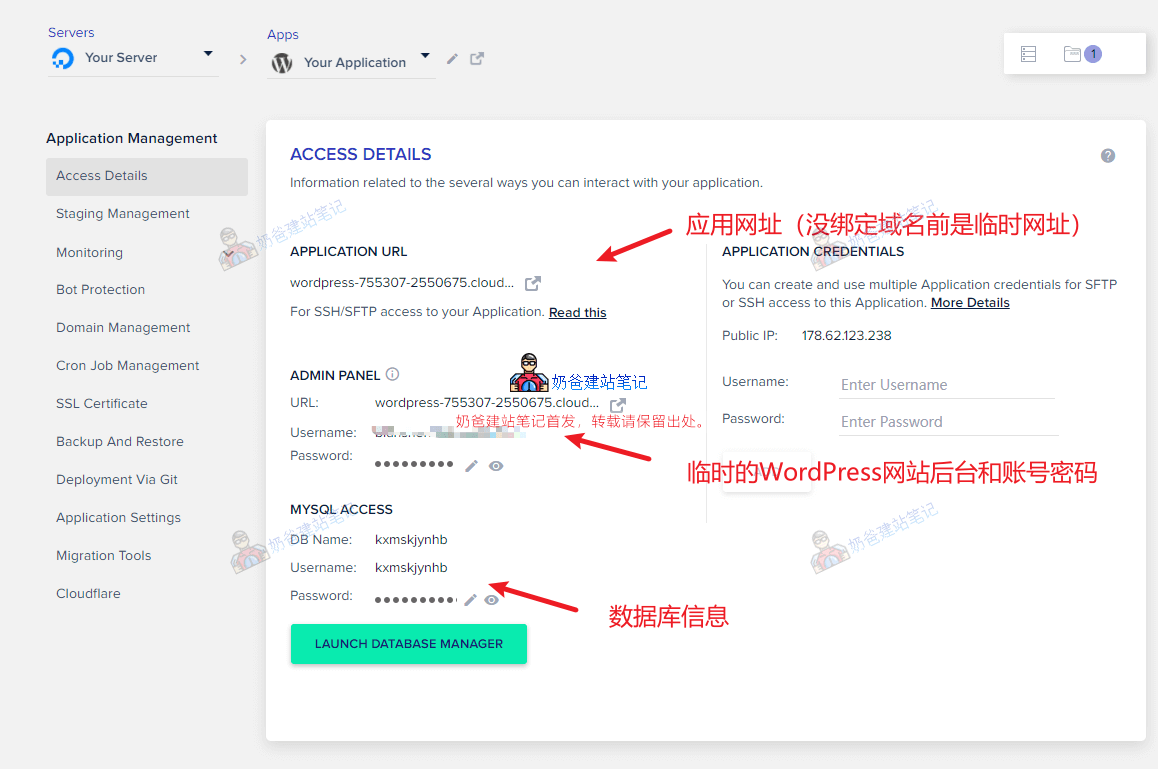
Access Details界面就是你这个应用的基本信息,包括网址,账号密码等。
Staging Management界面就是给你网站复制一份一模一样的测试环境,供你测试或者调试新功能,一般小型网站用到的几率不高。
Monitoring界面同样是监控,可以分别监控网站的流量、php、数据库等信息的情况。
Bot Protection界面是一个安全插件的统计,需要搭配Cloudways默认安装的WP插件才行。
Domain Management界面就是给WordPress绑定上自己的域名,这样就不用通过临时域名访问了。
奶爸建议是先在这里绑定上你的域名,然后进入WordPress后台进行网站的搭建等工作,避免用临时域名搭建好网站之后切换到正式域名出现一些链接错误的情况(不排除Cloudways自动替换域名不干净的情况)
添加好域名之后,就需要去域名注册网站做域名解析,简单来说就是添加两条A记录,记录值填写你服务器IP。参考教程:
- 域名指南,域名查询、注册、解析、备案全方位使用教程
- Namecheap域名解析教程
- NameSilo域名解析和DNS服务器修改教程
- 自己在Godaddy注册的域名修改DNS解析记录教程
- 阿里云域名解析教程,阿里云注册的域名怎么修改IP记录
- 腾讯云域名注册和域名解析教程
Cron Job Management界面一般用不上,是定时任务管理。
SSL Certificate界面是申请SSL安全证书的界面,当你域名解析成功后,再到这个界面来申请SSL安全证书,这样网站就可以通过https访问了。
Backup And Restore界面就是备份和还原。
Deployment Via Git界面一般用不到,通过git部署。
Application Settings界面可以对WordPress的安装文件夹等进行设置(不建议动),还可以单独配置这个WordPress的php参数。
Migration Tools界面是对网站进行搬家的,没用过不做评价。
Cloudflare界面就是免费的CDN服务,填写邮件开通就行了。
怎么删除和添加新的WordPress网站?
如果你需要删除WordPress网站,只需要在应用后面点击删除按钮,然后弹出界面输入“DELETE”即可。
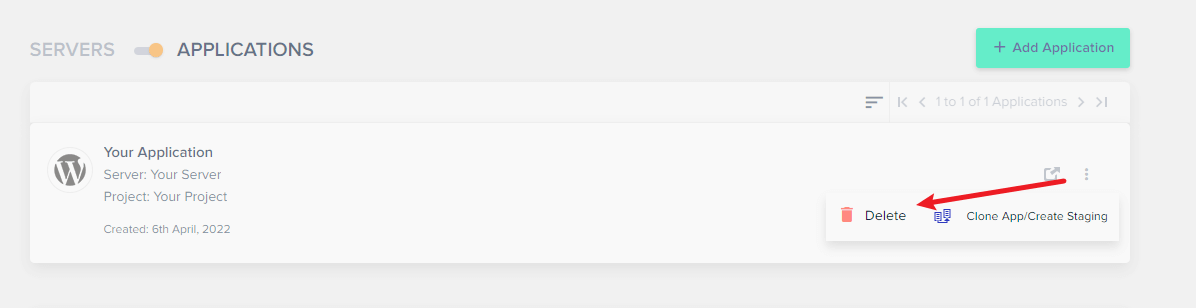
需要提醒的是,你必须保证服务器上至少有一个Application运行,如果想要删除老的,可以先创建新的应用,然后再删除。
如果需要新添加一个网站,只需要点击右上角的Add Application按钮,然后选择你要创建到哪个服务器上,然后选择WordPress版本,添加名字创建即可。
如何删除Cloudways的服务器?
如果要删除Cloudways的服务器(Server),直接点击服务器后面的3个点,然后选择Delete,弹出确认界面继续输入DELETE就可以了。

到这里,Cloudways的基本使用教程就已经介绍完毕了,如果你还有什么疑问,欢迎留言讨论。

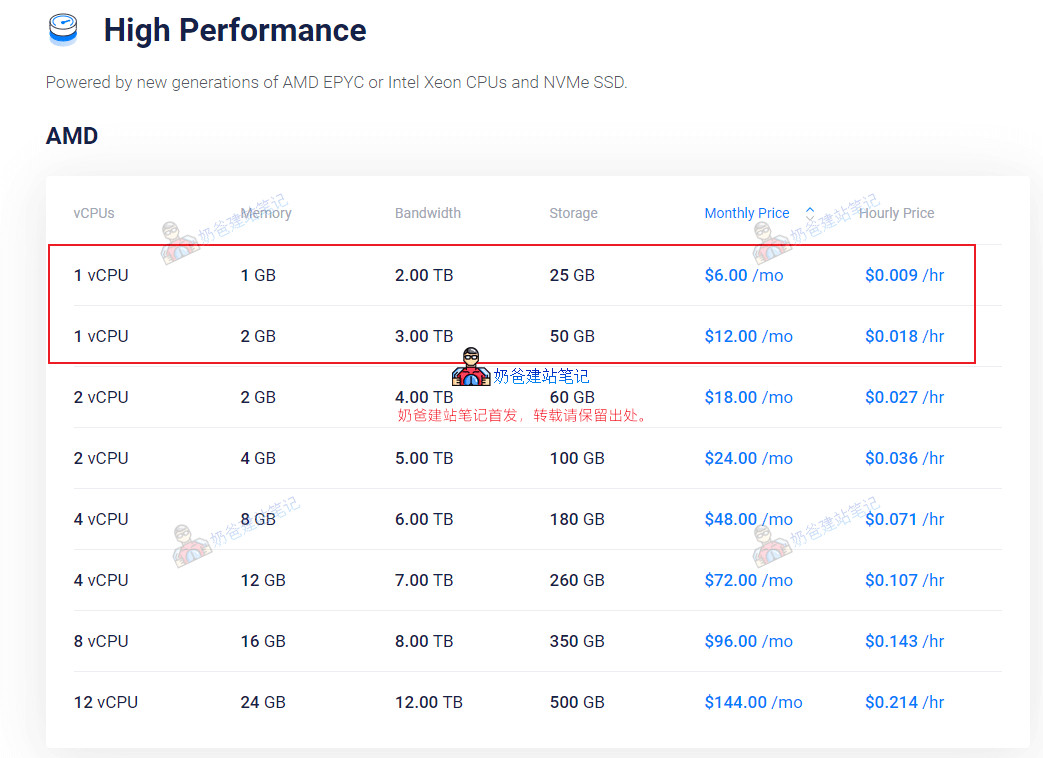
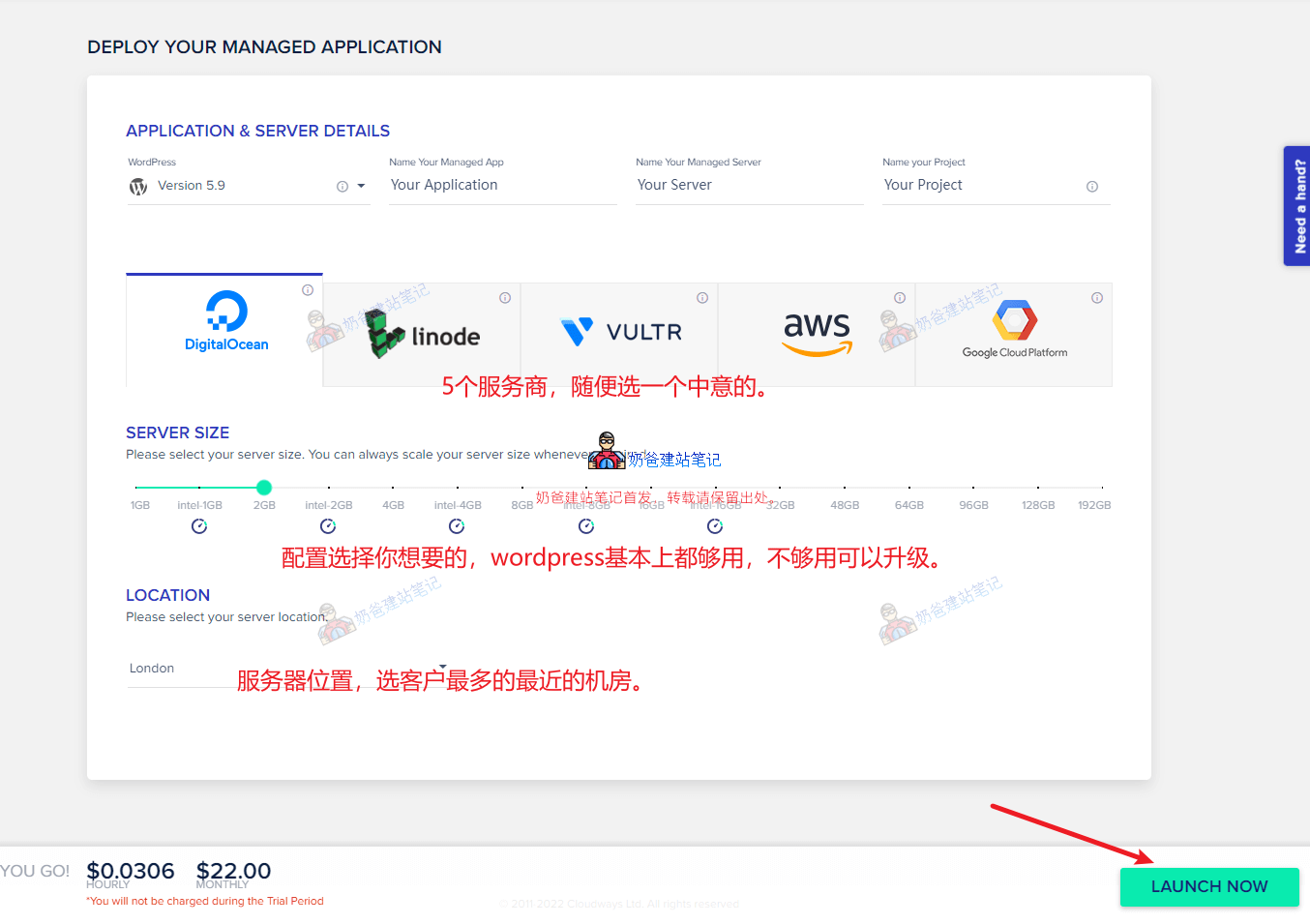
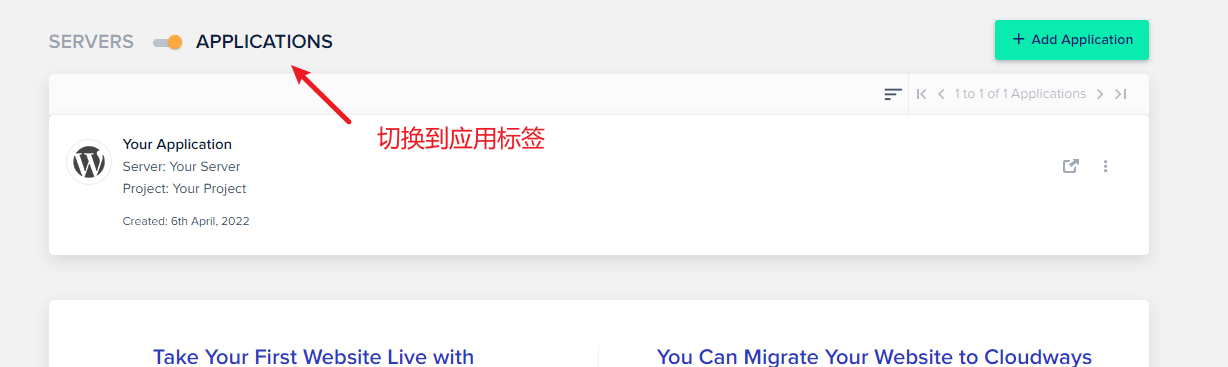
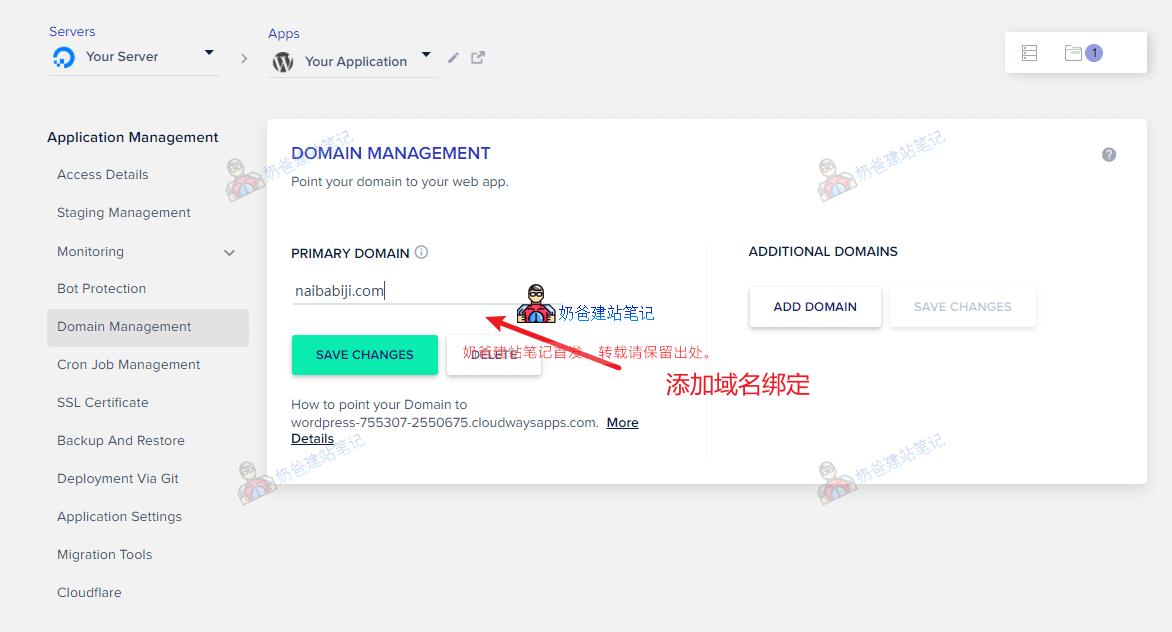
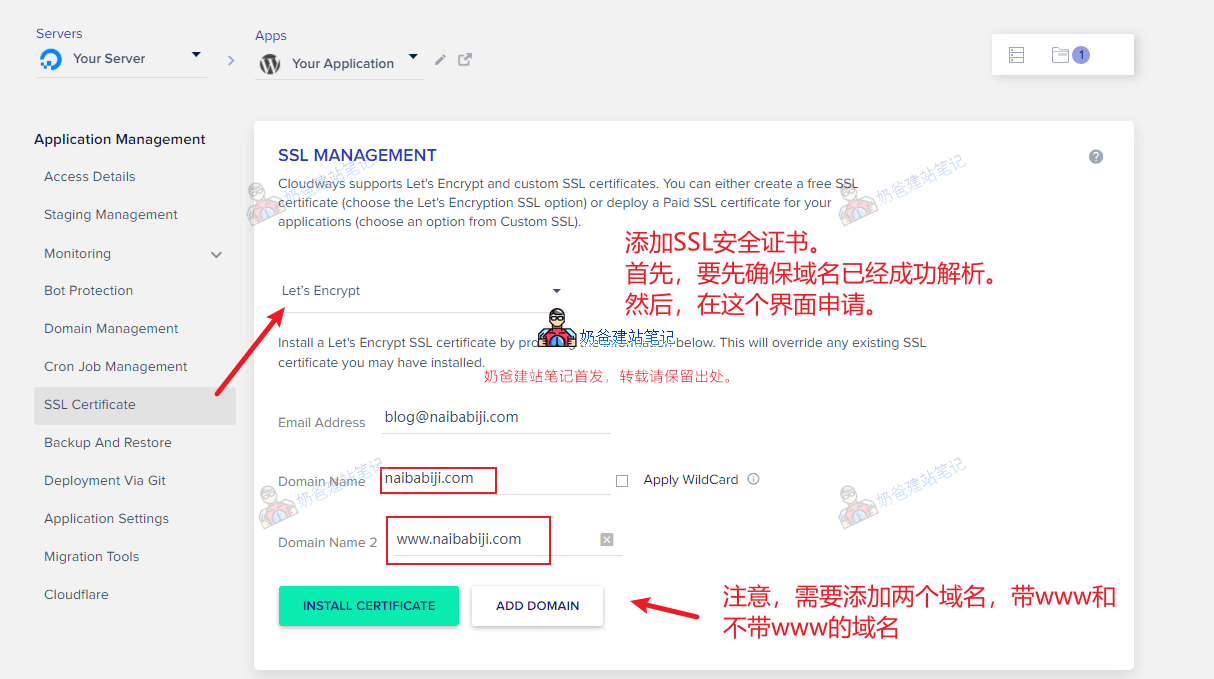
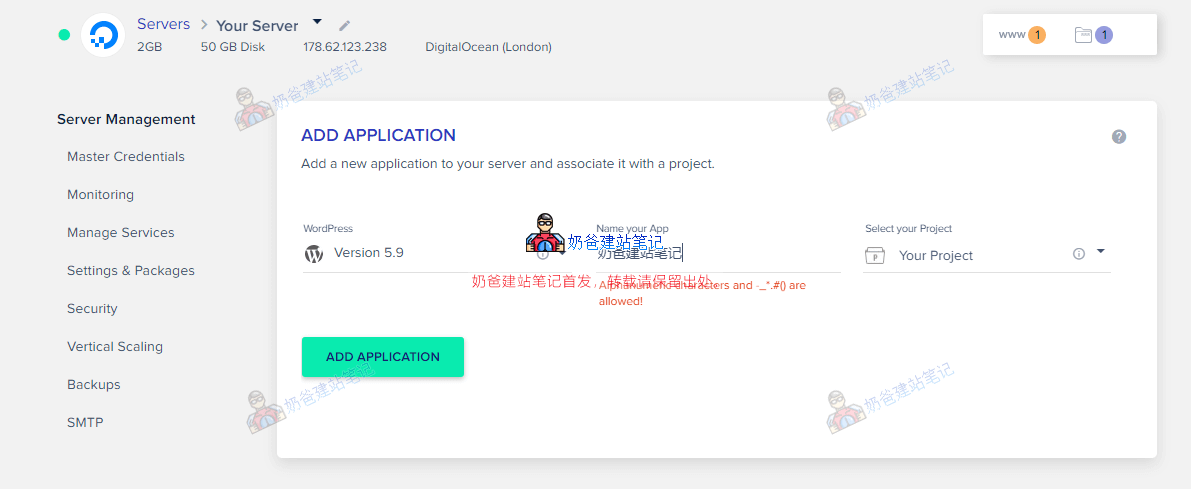

Cloudways的CDN现在要收费了吗?
免费的
您好!
今天打开Cloudways,只有DigitalOcean,aws和Google Cloud,没有Vultr了,Vultr不提供服务了?
DO和vultr是竞争关系(同一梯队的)AWS和Google cloud是第一梯队的。DO是Cloudways自己的,所以去掉Vultr很正常。Vultr官网正常销售产品。
您经常用的就是Vultr服务器吧?想跟着您的教程实现建站自由,哈哈
你好,请问
Cloudways的套餐DO1GB
RAM: 1 GB
Processor: 1
Core Storage: 25GB
Bandwidth:1TB
和Siteground 的共享主机套餐GrowBig Hosting对比,哪个更好,速度更快
Cloudways的应该会好一点,你可以买了对比下,然后不好的退款。